现在设置减淡工具(O):曝光度:100%;范围:高光,使用稍大的笔刷加亮区域背景的灰色,如图所示。
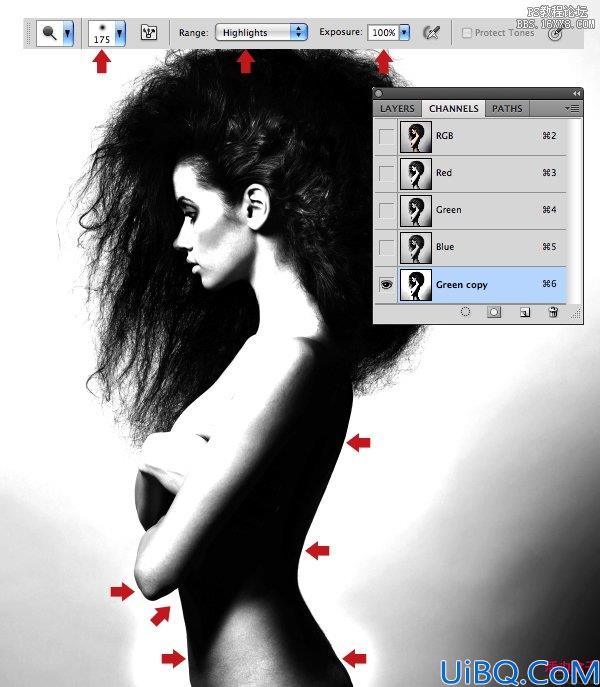
在选项栏中设置钢笔工具(P)为路径,围绕模特绘制一个封闭的路径,下图用黄色表明。缩放和切换到顶部的RGB复合通道,花时间处理一下不太清晰的区域,如她的胳膊,仔细看下图。
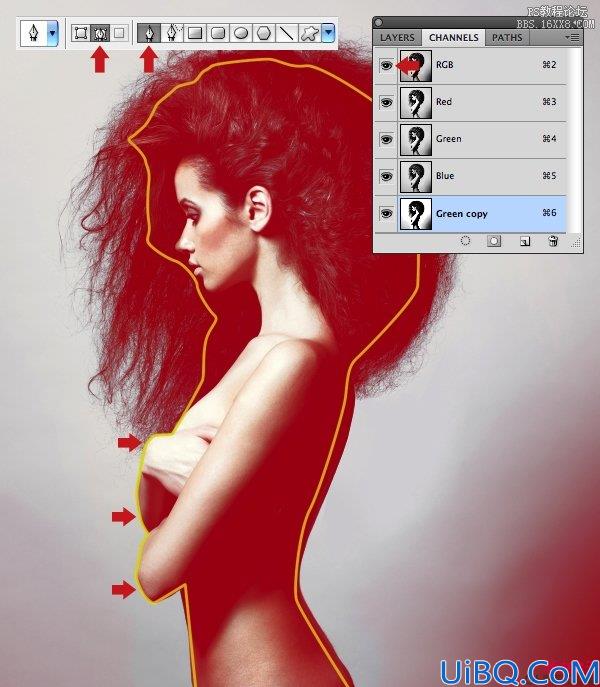
切换到路径标签,Command/Ctrl-单击路径缩略图加载它为一个选区。返回通道,并确保复制的是目标通道。接下来,按D恢复前景/背景色为默认的黑/白色,然后用黑色填充选区。

接下来,使用一个大的,硬边的白色笔刷擦除其他剩余的背景灰色。在默认情况下,白色区域动作作为通道选区,点击Command/Ctrl + I。

Command/Ctrl-单击复制的通道生成一个选区,选择RGB复合通道,然后跳转到图层标签。激活所有选择工具,然后点击选项栏中的调整边缘按钮。
接下来从视图下拉菜单中选中图层(L),然后点击智能半径按钮,设置半径为2.5像素。现在激活净化颜色选项,并设置数量值为68%,点击OK。
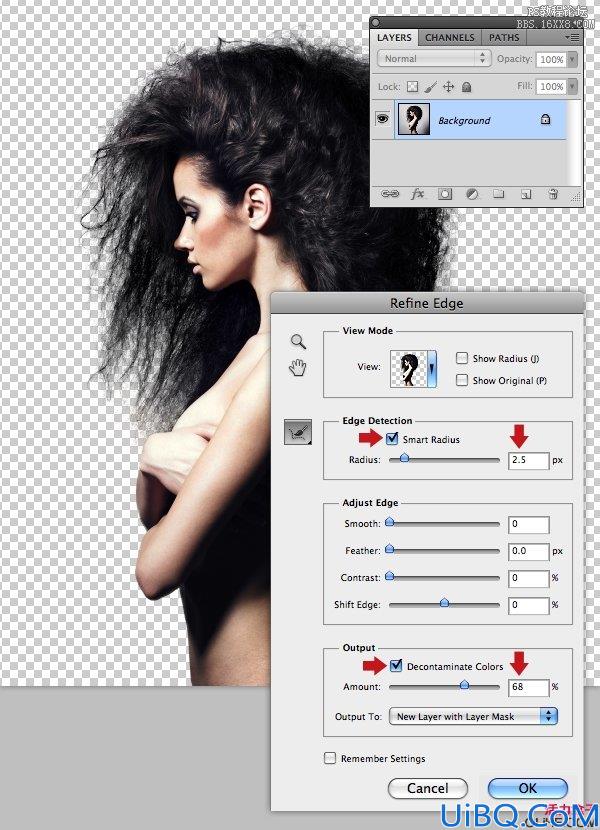








 加载中,请稍侯......
加载中,请稍侯......
精彩评论